パソコンを学習するすべての方にマスターしていただきたいのが「ファイル操作」です
作成した資料や、電子メール、スマートフォンやデジカメから取り込んだ写真
これらはパソコン内ですべて「ファイル」として取り扱われます。
保存の種類は2種類
WordやExcelで文書を作成した際に、保存を行います。
保存には
- 名前をつけて保存
- 上書き保存
があります
今回は、この2つの保存の使い分けをお伝えいたします
名前を付けて保存
名前を付けて保存は、新規文書を作成した際に利用します
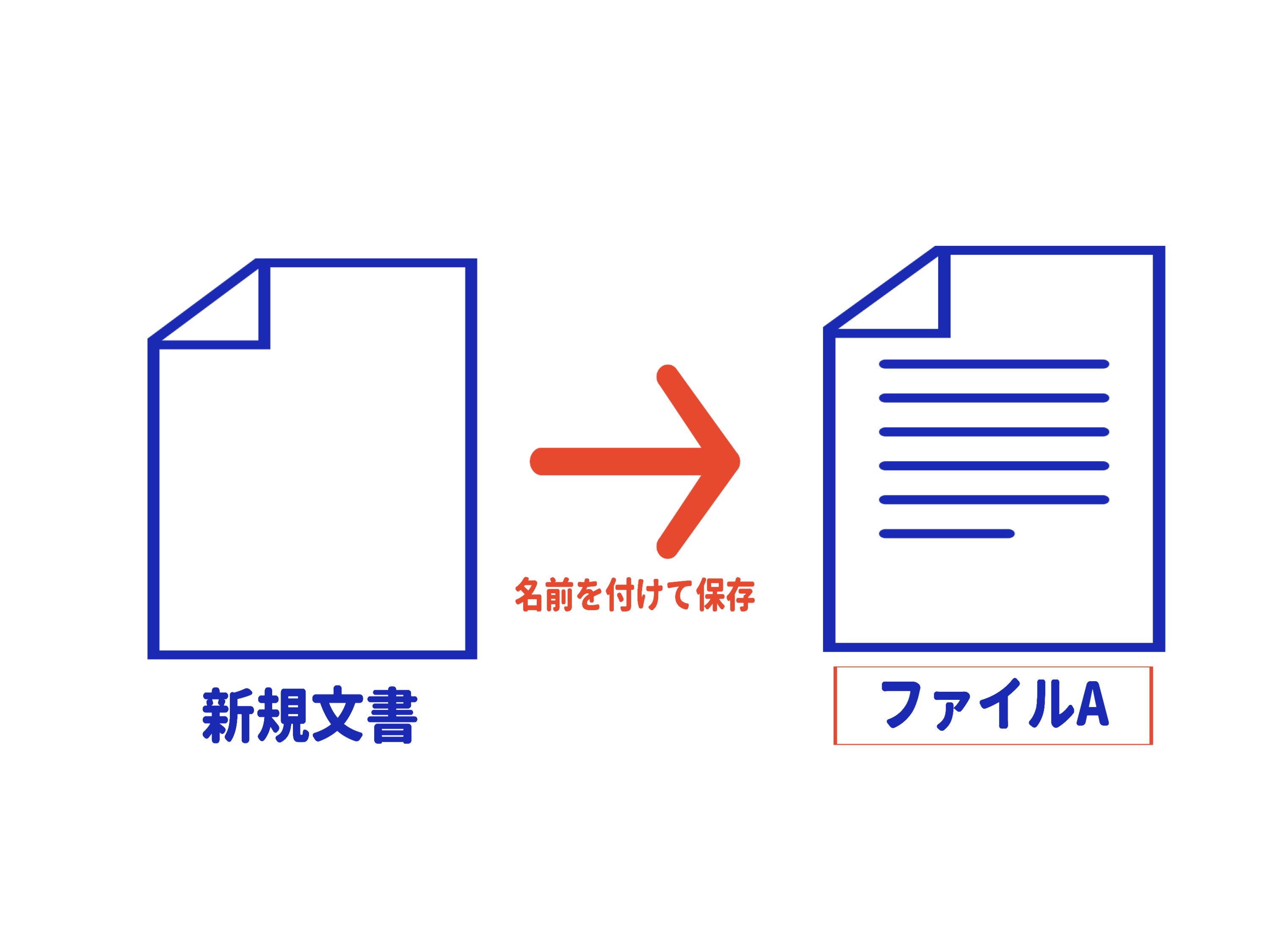
Word、Excelで新規で作成したファイルはそれぞれ
新規文書のWordは「文書1」と表示されます
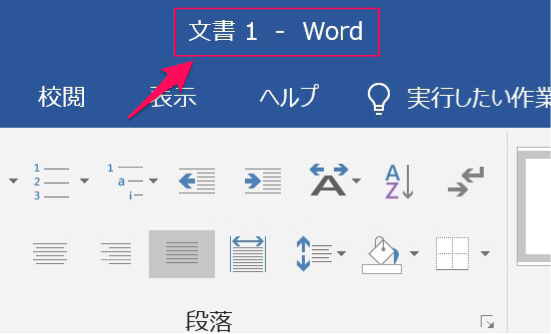
Excelの新規文書は「Book1」と表示されます
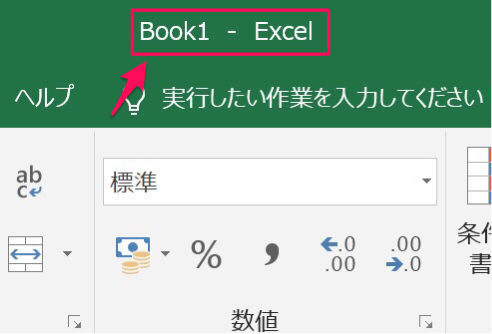
新規文書に名前をつけて保存することで、ファイル名をつけるとタイトル部分も変化します
Wordの新規文書に「保存の練習」という名前を付けて保存してみましょう
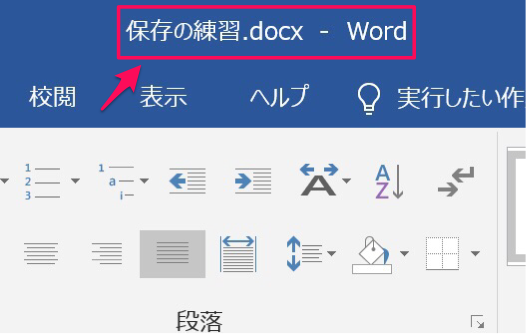
名前を付けて保存をしたことによって、ファイルのタイトルが変更されました。
上書き保存
上書き保存は、保存済みの資料に加筆・修正した場合に元のファイルを上書きする場合に利用します。

同一のファイルで上書き保存を行うため、修正前のファイルはパソコン内に存在しなくなります。
毎日追記する日記や日報では上書き保存を利用するケースが多いですね。
名前を付けて保存の応用操作
上書き保存で保存すると、修正前のファイルがなくなってしまいます。
これでは困るというケースも少なくありませんね
それでは、修正前のファイルを残して保存する方法をご説明します。
修正前のファイルを残すには名前をつけて保存をする
修正前のファイルを残しておきたい場合は、上書き保存はせず、名前をつけて保存を利用します。

下の画像のようなアパートチェックリストを開き、アパートの住所を加筆して、名前をつけて保存します

住所を入力して、ファイル名にアパート名を入れて保存します
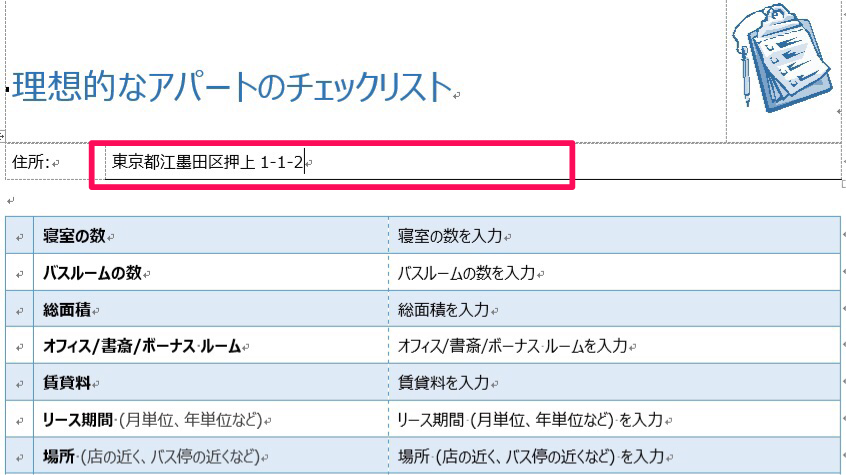
すると、加筆前のファイルと加筆後のファイルがあるのがわかるはずです。
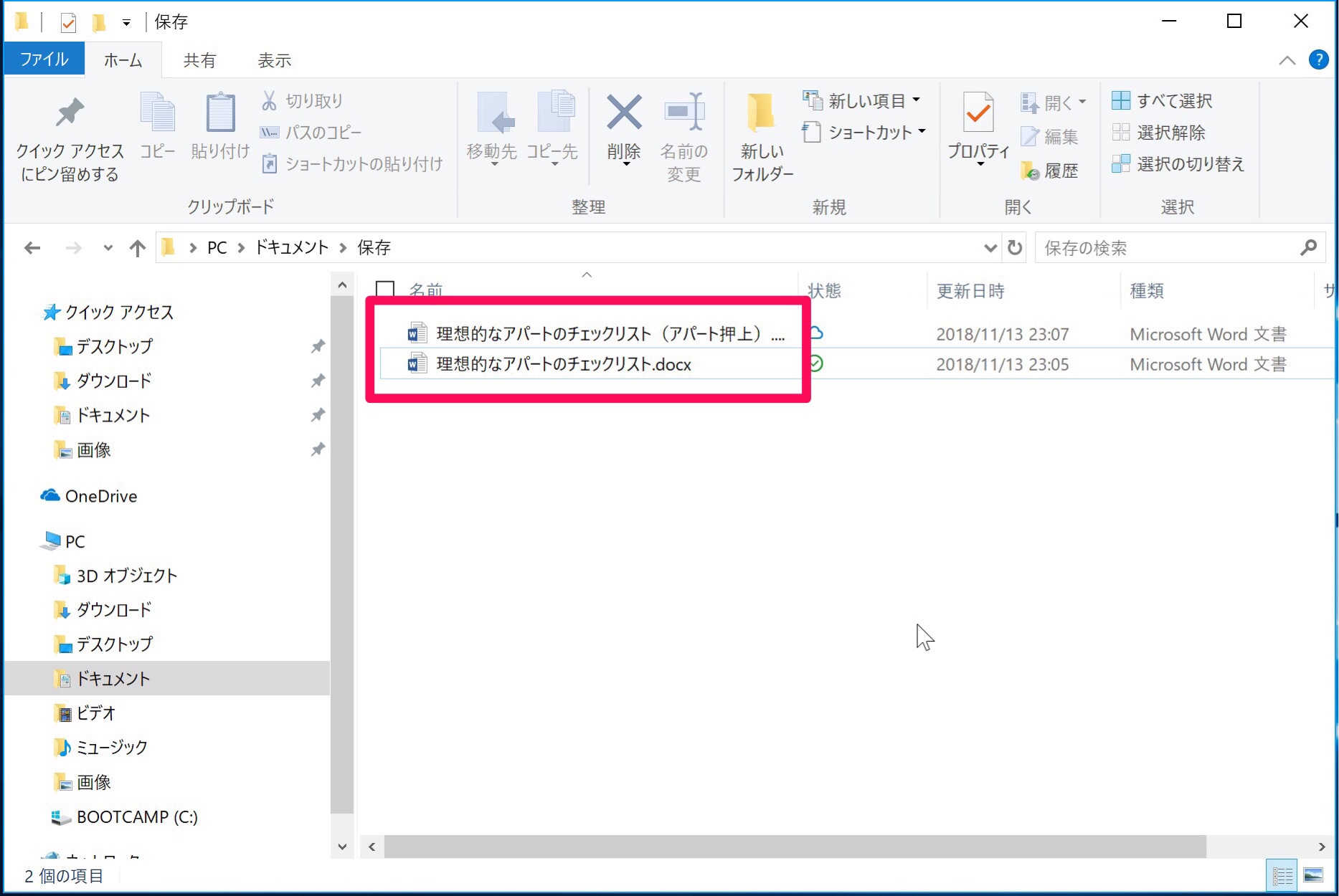
このように保存方法を理解することで、ご自分でファイルの保存、複製保存を使い分けることができます。
パソコン操作は失敗を経験して上達する
うっかり上書き保存をしてしまい、元のファイルがなくなってしまった経験はありませんか?わたしも何度も経験しています。
パソコンは失敗から学ぶことが多いため、失敗してしまった時こそ成長のチャンスです!
失敗してしまった時は
- なぜ失敗したのか?
- 修正方法はどうすれば良いか?
- 失敗しないためにどうすれば良いか?
を学ぶ機会として受け止めると必ず上達しますよ。
今回は、名前を付けて保存と上書き保存の使い分けについてご説明させていただきました。
ファイル操作を理解して、趣味や仕事にパソコンを活かせるようにしてください。
「それではパソコン生活をお楽しみ下さい」
シニアのパソコン.comはブログ村のランキングに参加しています
この記事が役に立った!と感じてくださったら、ぜひ下のバナーをクリックしてください

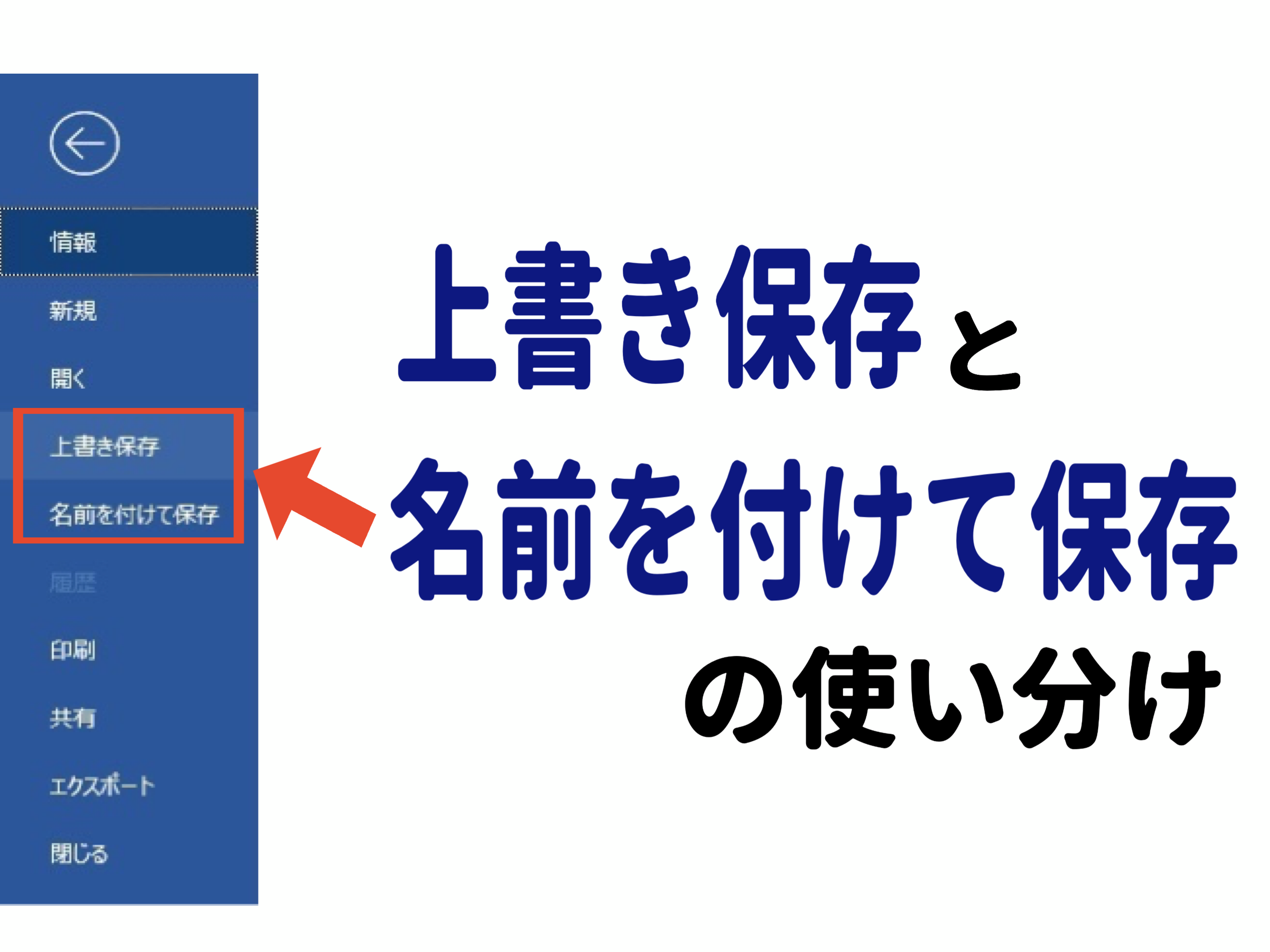

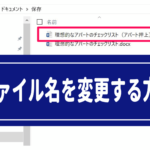


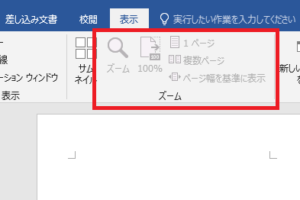


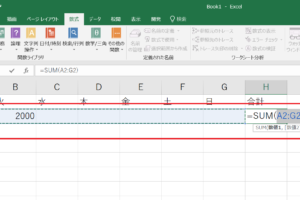













名前の変更にて拡張子となり保存できません
どうしたら良いでしょうか
お願い致します
お問い合わせいただきありがとうございます。
保存の際に、拡張子になってしまって困っておられるのですね?
もう少し状況がわかればアドバイスができるかもしれません・・・